تفاوت یک لپ تاپ با یک کامپیوتر ثابت نه تنها در ظاهر ، سهولت حمل و نقل و منبع تغذیه بدون وقفه داخلی است - می توان آن را به روشی متفاوت از یک کامپیوتر معمولی خاموش کرد!
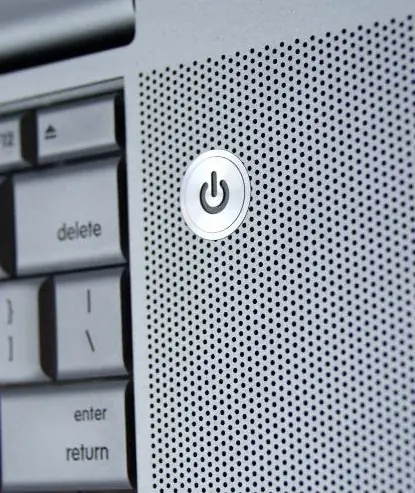
دستورالعمل ها
مرحله 1
خیر ، البته ، لپ تاپ نباید فقط با فشار دادن دکمه پاور خاموش شود (اگرچه ، در بعضی موارد ، این امر به شما کمک می کند تا با "انجماد" کنار بیایید) ، اما تنظیم خاموش کردن هنگام بستن درب آسان است. علاوه بر این ، همچنین مناسب است: کار تمام شده - درب بسته و لپ تاپ خاموش است. و دیگر نیازی به کلیک بر روی دکمه "شروع" و انتخاب دستور "خاموش" نیست.
گام 2
برای اینکه به سیستم عامل بگویید هنگام بستن درب لپ تاپ خاموش شود ، باید برخی تنظیمات را انجام دهید. برای این کار ، روی دسک تاپ کلیک راست کرده و گزینه Personalize (Windows Vista and 7) یا Properties (Windows XP) را انتخاب کنید. در کادر گفتگو ، روی نماد محافظ صفحه (Windows Vista و 7) کلیک کنید یا به برگه محافظ صفحه (Windows XP) بروید. روی پیوند فعال "تغییر تنظیمات برق" کلیک کنید ، قسمت "اقدام هنگام بستن درب" را باز کنید و مقدار "خاموش کردن" را برای حالت های "On battery" و "Plugged in" تنظیم کنید. برای تأیید تغییرات روی "تأیید" کلیک کنید.
مرحله 3
علاوه بر این ، در اینجا می توانید روش دیگری برای خاموش کردن لپ تاپ خود پیکربندی کنید. برای اینکه در منوی "شروع" به دنبال دکمه "خاموش کردن" نباشید ، می توانید با فشار دادن دکمه روشن / خاموش لپ تاپ را خاموش کنید. برای این کار ، هنگام فشار دادن دکمه روشن / خاموش ، مقدار Shutdown را به عنوان دستور عمل تعیین کنید. تأیید را کلیک کنید. اکنون می توانید لپ تاپ خود را به روشی متفاوت از یک کامپیوتر معمولی خاموش کنید!







